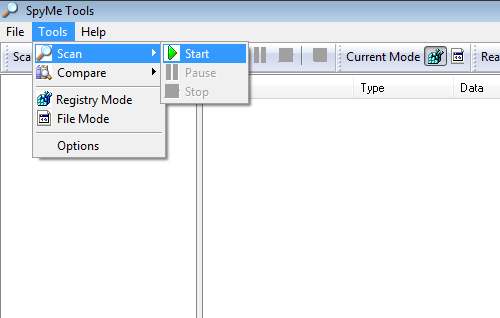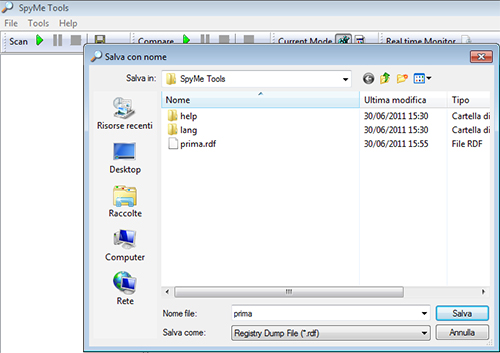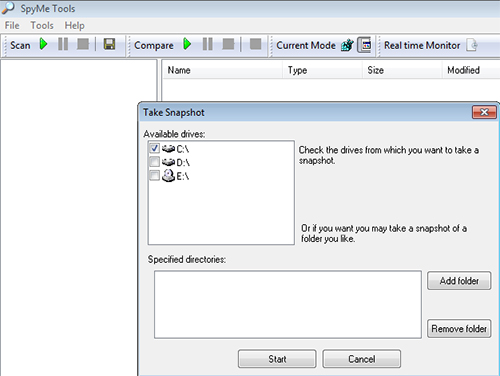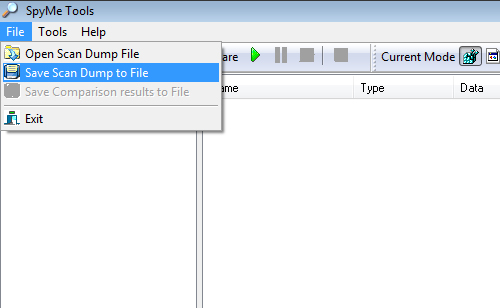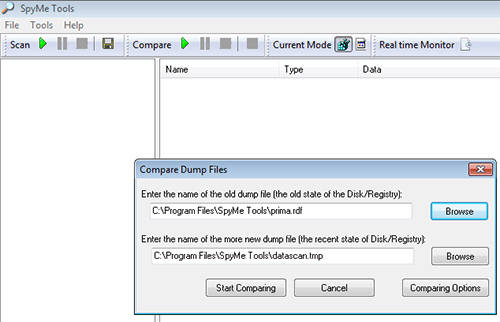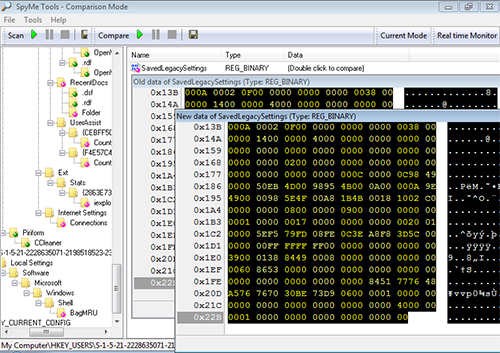Warning: include(testata.php) [function.include]: failed to open stream: No such file or directory in /mnt/host/www/wintricks/wintricks.it/www/manuali/spyme-tools-monitorare-installazioni/index.php on line 118
Warning: include() [function.include]: Failed opening 'testata.php' for inclusion (include_path='.:/usr/share/php:/usr/share/pear') in /mnt/host/www/wintricks/wintricks.it/www/manuali/spyme-tools-monitorare-installazioni/index.php on line 118
| INDICE SEZIONE | NEWS WEB | NEWS SOFTWARE | PUBBLICITA' |
|
Warning: include(bsx.php) [function.include]: failed to open stream: No such file or directory in /mnt/host/www/wintricks/wintricks.it/www/manuali/spyme-tools-monitorare-installazioni/index.php on line 174 Warning: include() [function.include]: Failed opening 'bsx.php' for inclusion (include_path='.:/usr/share/php:/usr/share/pear') in /mnt/host/www/wintricks/wintricks.it/www/manuali/spyme-tools-monitorare-installazioni/index.php on line 174 |
Installazioni sempre sotto controllo |
Warning: include(bdx.php) [function.include]: failed to open stream: No such file or directory in /mnt/host/www/wintricks/wintricks.it/www/manuali/spyme-tools-monitorare-installazioni/index.php on line 206 Warning: include() [function.include]: Failed opening 'bdx.php' for inclusion (include_path='.:/usr/share/php:/usr/share/pear') in /mnt/host/www/wintricks/wintricks.it/www/manuali/spyme-tools-monitorare-installazioni/index.php on line 206 |
|
Installazioni sempre sotto controlloLe minacce più pericolose per la sicurezza della nostra privacy e della stabilità del sistema operativo entrano dalla “porta principale”. Quando installiamo un software, non abbiamo modo di sapere quali sono i file e le chiavi di registro che vengono creati o modificati. Ed è cosi che assieme al software installato, magari del tutto innocuo, s’intrufolano anche trojan, spyware, adware in esso annidati dai pirati. Per far luce su ciò che accade nel Registro di sistema e nel disco rigido in seguito all’installazione di un’applicazione possiamo usare SpyMe Tools. La verifica avviene analizzando i report creati da questo utile strumento, prima e dopo l’installazione dei software. In questo modo, fugheremo ogni dubbio sulla loro genuinità. Clicca qui per scaricare SpyMe Tools. 1 - Una volta installato il SpyMe Tools sul computer, avviamolo: i report di comparazione vanno creati e salvati prima di eseguire l’installazione di un programma. Clicchiamo pertanto su Tools e scegliamo la voce Scan/Start.
2 - Spuntiamo tutte le caselle e avviamo la scansione (Start Scanning). Se vogliamo proteggere il report con una password, digitiamone una in entrambi i campi; altrimenti clicchiamo Do not protect. Al termine della scansione (anche se in apparenza non è successo nulla), clicchiamo File/Save Scan Dump to File, assegniamo un nome al report (ad esempio prima) e salviamo (Salva).
3 - Dal menu Tools selezioniamo File Mode (Yes) e avviamo nuovamente la scansione. Selezioniamo i dischi o le partizioni da analizzare e clicchiamo il pulsante Start.
4 - Salviamo anche questo report con File/Save Scan Dump to File. Ora che abbiamo creato i report di comparazione, possiamo procedere all’installazione del software “sospetto” (ad esempio, scaricato dal P2P) per monitorare le modifiche da esso apportate.
5 - Torniamo in SpyMe Tools e ripetiamo la scansione del registro di sistema e dei file, così come abbiamo fatto ai Passi 2 e 3, ma senza salvare i report. Per comparare i risultati con i report già creati, in Tools/Registry Mode clicchiamo sul pulsante verde (Start Compare process), a destra della scritta Compare: premiamo il tasto Browse in alto e selezioniamo il report prima.rdf.
6 - Avviamo la comparazione (Start Comparing) e analizziamo le modifiche. Quelle evidenziate in Verde sono le nuove chiavi create dall’installazione; in Rosso quelle modificate. Per scoprire i dettagli facciamo doppio clic sulla chiave. Per passare alla comparazione delle modifiche apportate ai file, da Tools/File Mode clicchiamo Start Compare process e carichiamo il report prima.dsf.
Cronologia degli articoli pubblicati su WinTricks
|
|||
|
Warning: include(googlericerca.js) [function.include]: failed to open stream: No such file or directory in /mnt/host/www/wintricks/wintricks.it/www/manuali/spyme-tools-monitorare-installazioni/index.php on line 358 Warning: include() [function.include]: Failed opening 'googlericerca.js' for inclusion (include_path='.:/usr/share/php:/usr/share/pear') in /mnt/host/www/wintricks/wintricks.it/www/manuali/spyme-tools-monitorare-installazioni/index.php on line 358 |
|||
Warning: include(banner_basso.php) [function.include]: failed to open stream: No such file or directory in /mnt/host/www/wintricks/wintricks.it/www/manuali/spyme-tools-monitorare-installazioni/index.php on line 390
Warning: include() [function.include]: Failed opening 'banner_basso.php' for inclusion (include_path='.:/usr/share/php:/usr/share/pear') in /mnt/host/www/wintricks/wintricks.it/www/manuali/spyme-tools-monitorare-installazioni/index.php on line 390